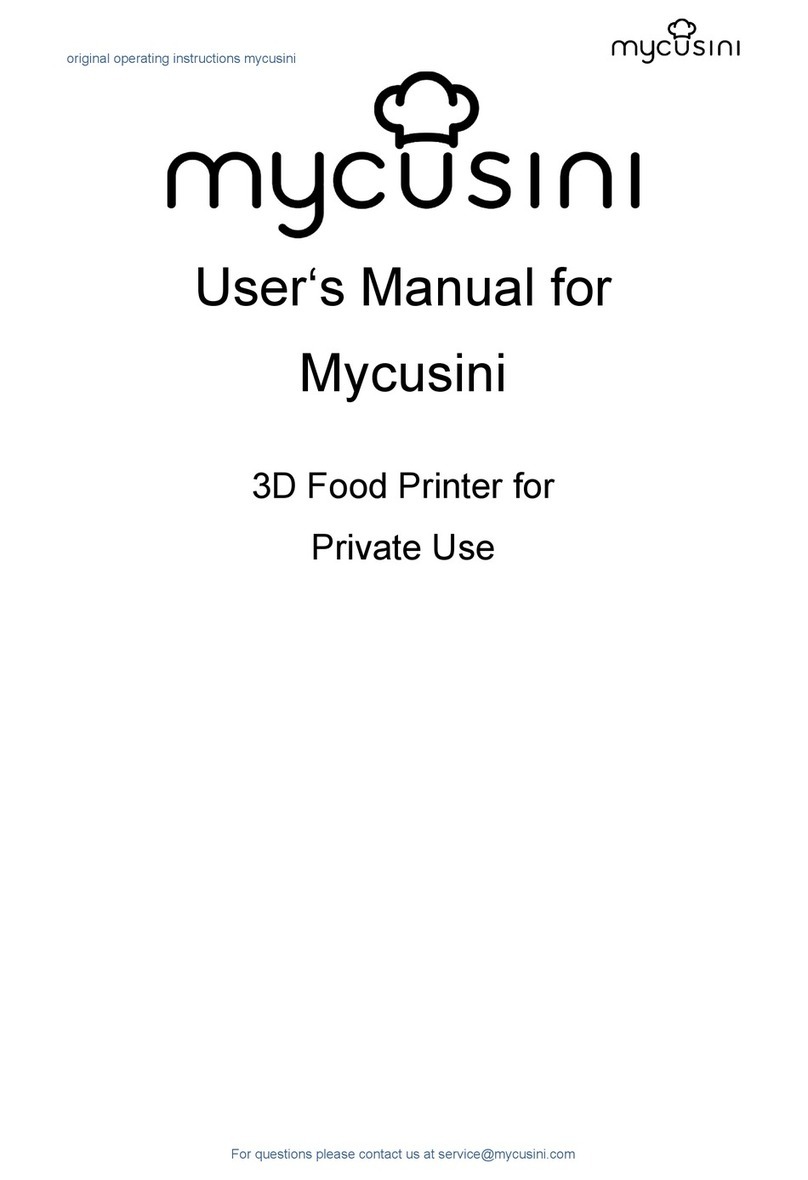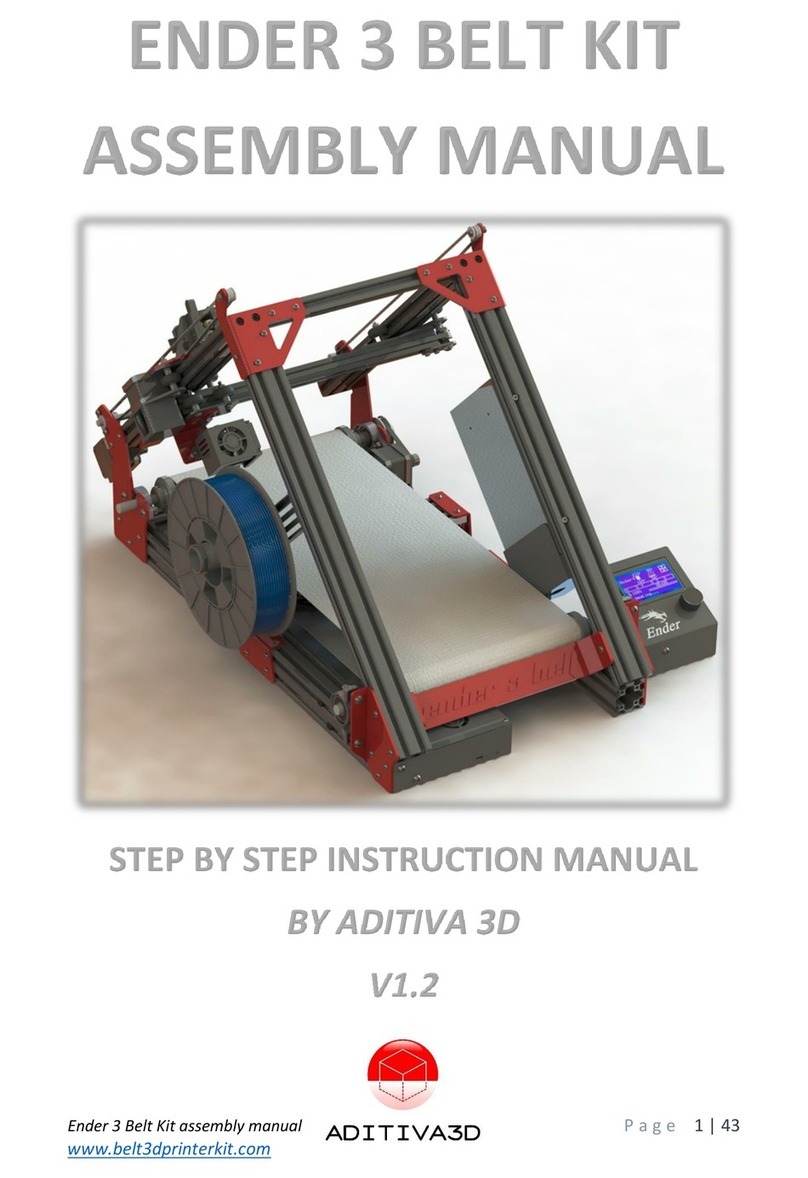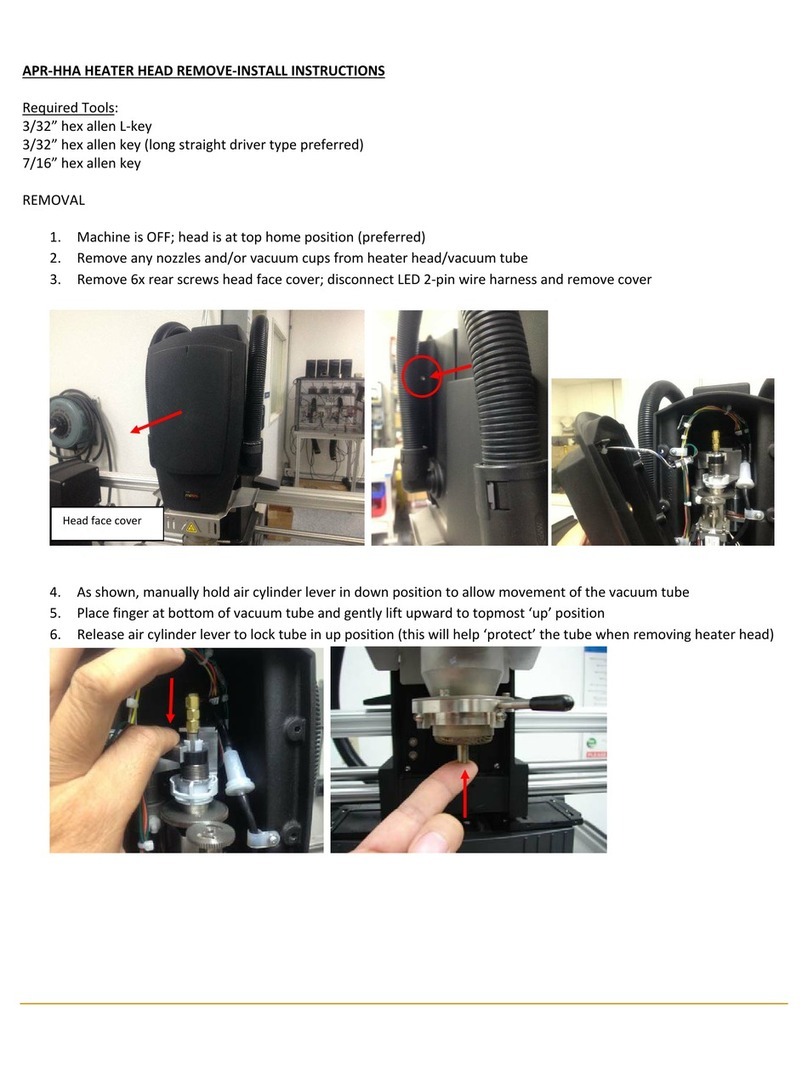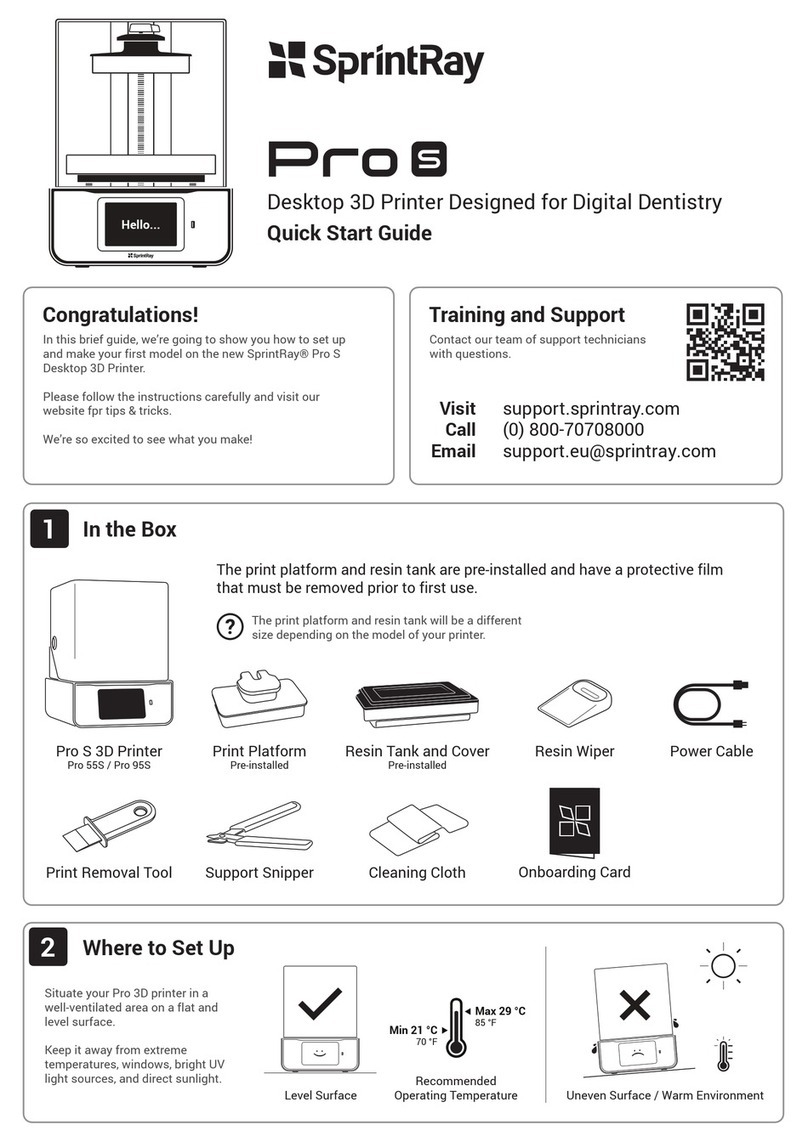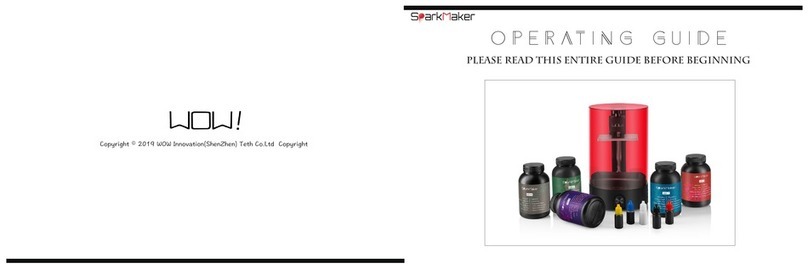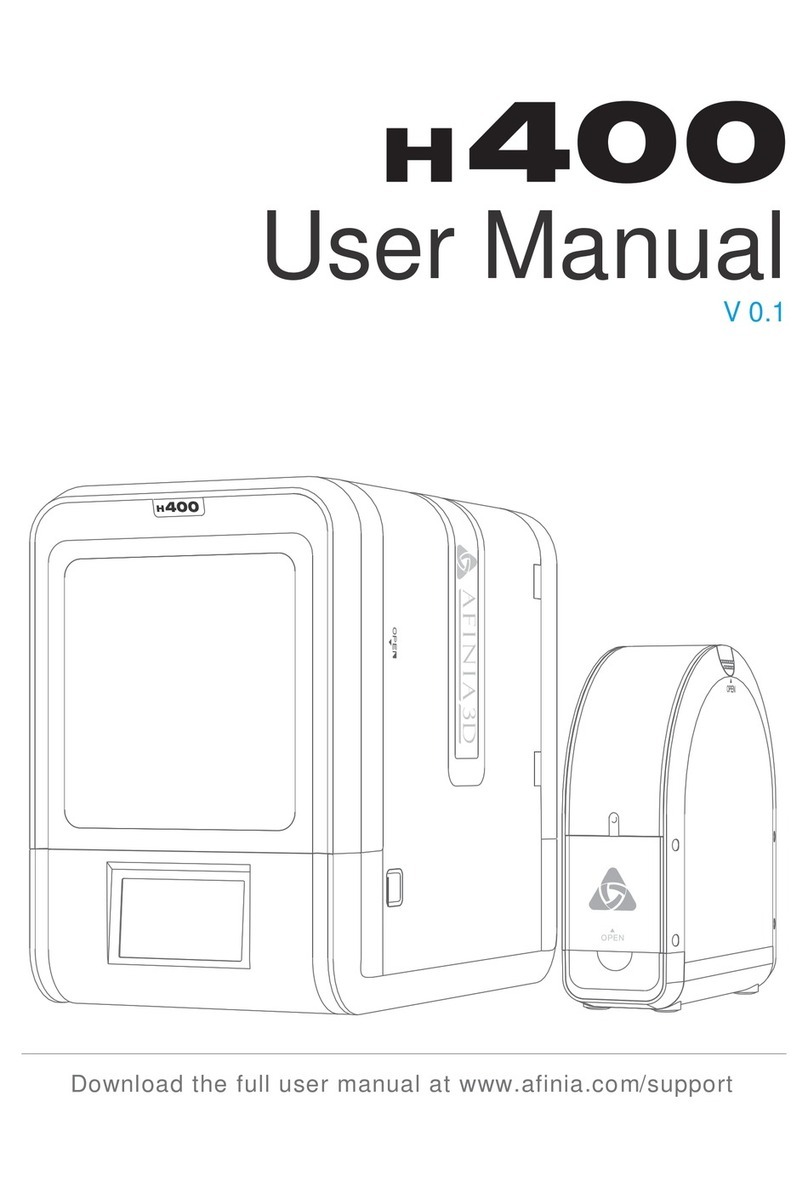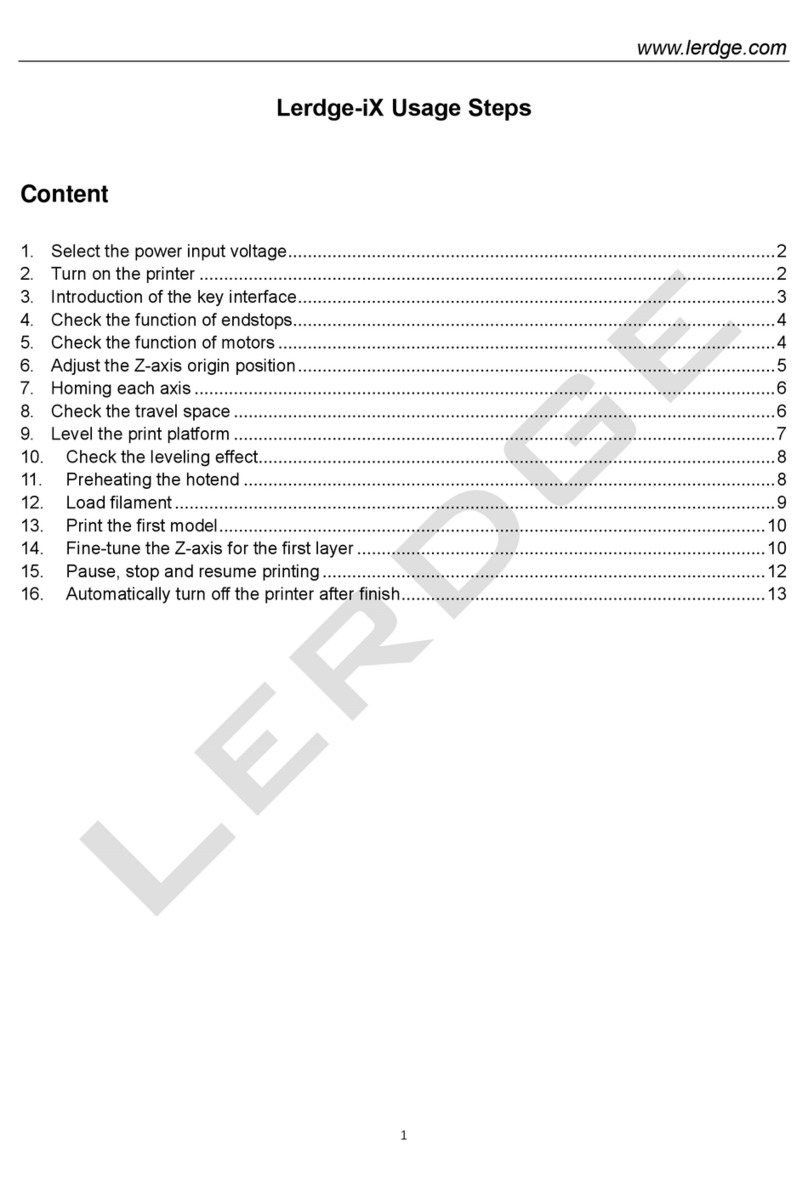Mycusini 220516 User manual

Manuale
Manuel
Manual
Manual
DE
EN
ES
FR
IT
Anleitung

!
!
!
!
Sicherheitshinweise
1. Zubehör 2
2. Gerät 3
3. Startbildschirm & Funktionen 3
4. 3D Choco drucken 5
5. Schokoladentafel & Objekte bedrucken 8
6. mycusini Club 3D Objekte erstellen 9
7. Update 9
8. Abstand Druckspitze einstellen 9
9. Reinigung 10
10. Fehlerbehebung 11
Inhalt
Der mycusini hat bewegliche Teile. Halten Sie Ihre Hände während des Betriebs
außerhalb des Druckbereichs.
!
Greifen Sie die Kartuschenhalterung immer ganz unten. Anderenfalls besteht ein
Risiko für Quetschungen.
Es besteht potentielle Verbrennungsgefahr. Die Kartuschenhalterung kann bis
40 °C heiß werden. Lassen Sie die Edelstahlkartusche stets vollständig abkühlen,
bevor Sie diese entnehmen.
Wenn Sie die Kartuschenhalterung während des Betriebs öffnen, schaltet die
Heizung aus Sicherheitsgründen automatisch ab und es wird "Temperature Error!"
auf dem Display angezeigt. Schließen Sie den Kartuschenhalter. Schalten Sie das
Gerät aus und danach wieder an.
Produzieren Sie für ein optimales Ergebnis stets bei einer
Raumtemperatur von 20 22 °C.
Schützen Sie Ihren mycusini® während des Drucks vor Zugluft.
Reinigen Sie den Kartuschenhalter ausschließlich mit einem feuchten
Küchentuch, nicht unter fließendem Wasser oder in der Spülmaschine.
!
!
1. Zubehör
•Netzteil
•Edelstahlkartusche
•Silikonmatte
•Kartuschenhalterung
•SDKarte inkl. USBAdapter
•Vorlagenübersicht 2

"Kartusche tauschen"
Kartusche ist leer
Kartusche
Aktueller Füllstand in %
Kartusche: 0 %
Infozeile
Vorschau Einsetzen Drucken Menü"Bereit!"
Bereit zu drucken
"Kartusche einsetzen"
Kartuschenhalter ist nicht montiert
3. Startbildschirm & Funktionen
2. Gerät
7 Stromanschluss
8 Typenschild
9 Stellrad
1 Drucktisch
2 Kartuschenspitze
3 Kartuschenhalter
4 SDKarten Slot
5 Display
6 Ein und Ausschalter
5 4
3
2
19
6
7
8
DE
3

Vordosieren fördert Choco aus der Druckspitze
Vorschau zeigt alle Objekte, die auf der SDKarte gespeichert sind
Einsetzen zum Befüllen der Kartusche mit Choco
Drucken, um nach dem Einsetzen der Kartusche einen Druck zu starten
Licht AN/AUS
Mehr führt zu weiteren Einstellungsmöglichkeiten
Kolben raus, um Kolben für eine gründliche Reinigung vollständig zu entnehmen
Kolben rein zieht nach der gründlichen Reinigung den Kolben automatisch ein
Kalibrieren, um Abstand der Druckspitze zur Silikonmatte anzupassen
Sprache wählen
Menü führt ins Hauptmenü
Entnehmen der Kartusche
Reinigen des Kolbens
Info zu Ihrem mycusini, zeigt z. B. die aktuelle SoftwareVersion
Zurücksetzen auf Werkseinstellungen
Auf Objekt, um Starthöhe neu einzustellen,
z. B. für Druck auf mycusini Schokoladentafeln
3.1 Weitere Funktionen
4

4. 3D Choco drucken
4.1 Vorbereitung
Wählen Sie im Startbildschirm die Funktion „Einsetzen“, um Choco einzusetzen.
Folgen Sie den Anweisungen im Display und beachten Sie die folgenden
Hinweise.
HINWEIS
•Setzen Sie das Refill inklusive Folie mit der offenen Seite
nach unten ein.
•Das Refill darf nicht über die Markierung an der
Außenseite hinausragen.
•Schließen Sie den Kartuschenhalter behutsam
bis zum zum Anschlag.
Stellen Sie den mycusini auf einen
waagerechten Untergrund.
Setzen Sie die SDKarte ein.
Schließen Sie das Netzteil an eine Steckdose an.
Verbinden Sie das andere Ende des Netzteils
über den Stromanschluss (Seite 3, Punkt 2, Nr. 7)
mit dem mycusini.
Setzen Sie den Drucktisch ein und platzieren Sie
die Silikonmatte auf dem Drucktisch.
DE
5
4.2 Choco einsetzen
Nehmen Sie ein Refill und schneiden Sie die
Folie rund um das Refill an der Markierung
leicht ein. Hierzu eignet sich besonders der
mycusini Refill Cutter.
Brechen Sie das Refill nun einfach in der Mitte
auseinander und setzen Sie eine Hälfte in die
Edelstahlkartusche ein.

4.3 Drucken
Wählen Sie in der Hauptanzeige die Funktion „Drucken“,
um einen Druck zu starten. Der mycusini heizt automatisch vor.
Nach der Vorwärmphase können Sie das gewünschte Objekt auswählen.
Drücken Sie dazu auf das entsprechende Objekt und folgen Sie den
Anweisungen auf dem Bildschirm.
WICHTIG: Beachten Sie die folgenden Hinweise zum Vordosieren.
Dosieren Sie so lange vor, bis die Choco kontinuierlich aus der Düse fließt.
Sollte der erste Druck nach dem Einsetzen eines neuen Refills ungleichmäßig
beginnen, dosieren Sie vor dem nächsten Druck erneut.
TIPP: Das Vordosieren ist nur vor dem ersten Druck nach einem Kartuschen
wechsel notwendig. Nachdem das erste Objekt erfolgreich gedruckt wurde,
können Sie direkt mit dem nächsten Druck fortfahren ohne zu dosieren.
!
HINWEIS
+
6

4.5 Druck abbrechen
STOPP Drücken Sie „Stopp“, um den laufenden Druck abzubrechen. Wählen Sie diesen
Menüpunkt, um in die Objektauswahl zurückzukehren.
4.4 Entfernen des 3D Choco Objekts
Lassen Sie das Objekt auskühlen, bis es vollständig fest ist.
Nehmen Sie die Silikonmatte vom Drucktisch und biegen Sie
die Matte leicht, um das Objekt zu entfernen.
Reinigen Sie die Silikonmatte für die nächste Produktion.
HINWEIS
Achten Sie darauf, dass die Silikonmatte stets frei von Verschmutzungen und
Staub ist. Andernfalls kann es dazu führen, dass die Silikonmatte auf dem
Drucktisch rutscht.
4.6 Kartusche entfernen
Wenn Sie die Kartusche aus dem Drucker nehmen wollen ohne eine Reinigung
durchzuführen, wählen Sie „Einsetzen“ im Startbildschirm und setzen eine neue
Kartusche ein. Alternativ wählen Sie „Entnehmen“ unter „Menü“.
4.7 Ausschalten
Betätigen Sie den Ein und Ausschalter auf der Rückseite des Gerätes.
Ein separates „Herunterfahren“ ist nicht notwendig.
!
DE
7
HINWEIS
Achten Sie darauf, dass die Silikonmatte stets frei von Verschmutzungen und
Staub ist. Andernfalls kann es dazu führen, dass die Silikonmatte auf dem
Drucktisch rutscht.
!
DE
7

5. Schokoladentafel & Objekte bedrucken
Auf Objekt bietet Ihnen die Möglichkeit, eine neue Starthöhe einzustellen,
um z. B. direkt auf mycusini Schokoladentafeln zu drucken.
Gehen Sie vor wie auf Seite 5 in Nr. 4.2 und setzen Sie zu Beginn Choco ein.
Wählen Sie unter Menü „Auf Objekt“ und folgen Sie den Anweisungen im
Display.
+ +
HINWEIS
•Platzieren Sie das Objekt (z. B. Schokoladentafel) erst, wenn Sie im Display dazu
aufgefordert werden.
•Platzieren Sie das Objekt mittig unter der Druckspitze.
•Fahren Sie die Druckspitze so lange nach unten, bis diese die Oberfläche des
Objekts berührt, ohne diese zu beschädigen!
5.1 Nach dem Druck auf Objekt
Ist der Druck fertig gestellt oder wurde gestoppt, können Sie die Höhe erneut
einstellen.
Soll der nächste Druck wieder auf der Silikonmatte stattfinden, folgen Sie den
Anweisungen im nächsten Abschnitt „Zurückkehren zum Normaldruck“.
Entfernen Sie das bedruckte Objekt vom Drucktisch bevor Sie fortfahren!
5.2 Zurückkehren zum Normaldruck
Möchten Sie zum normalen Druck zurückkehren, gehen Sie über die ZurückTaste
in den Hauptbildschirm und wählen Sie „Drucken“.
+
!
8

DE
8. Abstand Druckspitze einstellen
Sollte der Abstand der Kartuschenspitze zur Silikonmatte auf dem Drucktisch
nicht optimal sein, kann dieser über das Stellrad (Seite 3, Punkt 2, Nr. 9) an der
Seite des mycusini justiert werden. Wählen Sie hierfür „Menü“, "Mehr" und
drücken Sie "Kalibrieren".
Drehen Sie das Stellrad zur Front des mycusini, wird der Abstand größer. Richtung
Rückseite verringert er sich. Der Abstand sollte 0,1 0,2 mm betragen.
7. Update
Im Falle eines Updates werden Sie über die BenachrichtigungsFunktion im
mycusini Club informiert. Sie können die notwendigen UpdateDateien und eine
Anleitung in „Tipps & Tricks“ unter „Update“ herunterladen.
Für das SoftwareUpdate benötigen Sie die Seriennummer Ihres Gerätes. Sie
finden diese auf der Rückseite Ihres mycusini. Ihre aktuelle SoftwareVersion
finden Sie im Display unter "Info" in den Einstellungen.
6. mycusini Club 3D Objekte erstellen
•Öffnen Sie den Browser Google Chrome und tippen Sie
www.mycusini.club in die Suchleiste ein.
•Registrieren Sie sich im mycusini Club mit Ihrer EMailAdresse und der
Seriennummer Ihres mycusini. Unter dem „LoginButton“ finden Sie
den Link zur Registrierung „Hier registrieren“.
•Die Seriennummer finden Sie auf der Rückseite Ihres mycusini
auf dem Typenschild (z.B. GM22203220000).
HINWEIS
Diese Einstellung sollte nur im Ausnahmefall vorgenommen werden.
Bei Fragen kontaktieren Sie uns gerne unter service@mycusini.com.
HINWEIS
•Für das Erstellen eines Objekts mit dem mycusini Club benötigen Sie einen
Computer mit Internetverbindung.
•Verwenden Sie immer den Browser Google Chrome, um sich in den mycusini
Club einzuloggen, andernfalls können Fehler auftreten.
Der Browser Google Chrome kann kostenlos installiert werden.
Wenn Sie sich erfolgreich im mycusini Club registriert haben, wählen Sie Ihre
gewünschte Anwendung oder ein 3D Objekt aus der Vorlagenbibliothek.
Nachdem Sie Ihr persönliches 3D Objekt erstellt haben, können Sie die Datei für
den Druck herunterladen und über einen SD zu USB Adapter auf der SD Karte
des mycusini speichern.
!
!
9

Entfernen Sie den Kolben vollständig, um diesen unter fließend warmem
Wasser gründlich zu reinigen.
Nutzen Sie hierzu die Funktion Kolben raus unter „Menü“, "Mehr".
Um den Kolben wieder einzusetzen, wählen Sie die Funktion Kolben rein.
Bringen Sie den Kolben in seine ursprüngliche Position und halten
Sie diesen in Position bis dieser automatisch eingezogen wird.
9. Reinigung
Entfernen Sie vor der Reinigung, dem erneuten Füllen der Kartusche
und bei Produktionsende die RefillHülle mit einer Pinzette.
Die leere Kartusche können Sie anschließend in der Spülmaschine oder unter
fließend warmem Wasser reinigen. Trocknen Sie die Kartusche nach dem
Reinigen gründlich (auch innen).
9.1. Edelstahlkartusche
9.2. Drucktisch
Der Drucktisch ist magnetisch am Gerät fixiert.
Ziehen Sie diesen zur Reinigung nach vorne aus dem mycusini heraus.
9.3. Silikonmatte
Reinigen Sie die Silikonmatte unter fließend warmem Wasser.
9.5. Kolben Schnelle Reinigung
Wählen Sie „Menü“ und drücken Sie "Reinigen". Der Kolben fährt
etwas heraus. Folgen Sie den Anweisungen auf dem Display.
9.6. Kolben Erweiterte Reinigung
HINWEIS
•Reinigen Sie Drucktisch und Silikonmatte von Hand.
•Verwenden Sie nur mäßig warmes Wasser.
•Verwenden Sie keine Scheuerschwämme oder mittel.
•Schneiden Sie nicht auf Silikonmatte oder Drucktisch.
•Reinigen Sie die Kartuschenhalterung nicht unter fließendem Wasser!
!
++
+
10
9.4. Kartuschenhalterung
Reinigen Sie die Kartuschenhalterung mit einem feuchten Küchentuch.
+

10. Fehlerbehebung
Mein Refill ist noch nicht leer, ich möchte aber nicht weiter drucken
Lassen Sie das Gerät wie es ist und schalten Sie es am Netzschalter aus,
damit die Choco fest werden kann. Sollten Sie länger nicht drucken,
können Sie die Edelstahlkartusche mit der kalten Choco über die Funktion
"Entfernen" entnehmen und bei Raumtemperatur lagern.
Choco
Aus der Düse kommt keine Choco
Haben Sie bereits erneut gestartet und erneut vordosiert, untersuchen Sie, ob die
Düse der Edelstahlkartusche verstopft ist. Verwenden Sie hierfür z. B. eine Nadel.
Objekt Mein Objekt hat Löcher
Beachten Sie zuerst:
•Achten Sie auf eine geeignete Raumtemperatur (20 22 °C).
•Schützen Sie den mycusini während des Drucks vor Zugluft.
•Achten Sie auf die korrekte Lagerung der Refills bei Raumtemperatur.
•Kontrollieren Sie die Düse auf Verstopfungen, z. B. mit einer Nadel.
Wenn Sie die oben genannten Punkte überprüft haben, beachten Sie folgendes:
Die erste Druckschicht ist die wichtigste. Der ChocoStrang muss von der Düse
fest an die Silikonmatte gedrückt werden und sollte keine Unterbrechungen
aufweisen.
Dosieren Sie deshalb ausreichend vor, bis der Strang ohne Unterbrechung aus
der Düse fließt.
Können Sie feststellen, dass der Strang korrekt aus der Düse kommt,
jedoch scheint der Strang noch nicht ausreichend flach gedrückt zu werden,
verringern Sie den Abstand der Düse zur Silikonmatte, indem Sie die Funktion
"Kalibrieren" im Display verwenden.
Lagerung
Lagern Sie mycusini 3D Choco Refills immer bei Raumtemperatur. Die Lagerung
im Kühlschrank führt zu einer längeren Vorwärmzeit.
Temp Error Mein Gerät zeigt "Temperature Error!"
•Das Refill ist zu lang, kürzen Sie es (Seite 5, Nr. 4.2) und versuchen Sie es erneut.
•Achten Sie darauf, dass die Goldkontakte in der Kartuschenhalterung und am
Druckkopf stehts frei von Verschmutzungen sind. Diese können zu fehlerhaftem
Kontakt führen und das Gerät zeigt einen Temperaturfehler an.
•Starten Sie nach dem Reinigen das Gerät neu.
Silikonmatte Die Silikonmatte rutscht
Achten Sie darauf, dass die Silikonmatte und der Drucktisch
stets sauber und frei von Staub sind.
Feuchten Sie die Unterseite der Silikonmatte mit einem feuchten Lappen an,
um diese vor Verrutschen zu schützen.
DE
11
Weitere Tipps, Tricks und VideoTutorials zu den verschiedenen Anwendungen
finden Sie online im mycusini Club.

!
!
!
!
Safety instructions
1. Accessories 12
2. Device 13
3. Start screen & functions 13
4. Print 3D Choco 15
5. Printing on chocolate bars & objects 18
6. mycusini Club Create 3D objects 19
7. Update 19
8. Adjusting printing nozzle distance 19
9. Cleaning 20
10. Troubleshooting 21
Content
The mycusini has moving parts. Keep your hands out of the printing area during
operation.
!
Always grip the cartridge holder at the bottom. Otherwise there is a risk of
crushing.
There is a potential risk of burns. The cartridge holder can get hot up to 40 °C
(104 °F). Always allow the stainless steel cartridge to cool down completely
before removing it.
If you open the cartridge holder during operation, the heater switches off
automatically for safety reasons and shows "Temperature Error!" on the display.
Close the cartridge holder. Switch the machine off and then on again.
For best results, please always produce at a room temperature of 20 22 °C.
Protect your mycusini® from draughts during printing.
Only clean the cartridge holder with a damp kitchen towel, not under running
water or in the dishwasher.
!
!
1. Accessories
•Power supply unit
•Stainless Steel Cartridge
•Silicone Mat
•Cartridge Holder
•SD Card incl. USB Adapter
•Template Overview 12

EN
"Change cartridge"
Cartridge is empty
Cartridge
Current fill level in %
Cartridge: 0 %
Info line
Preview Insert Print Menu "Ready!"
ready to print
"Attach cartridge"
Cartridge holder is not mounted
3. Start screen & functions
2. Device
7 Power connection
8 Type plate
9 Setting wheel
1 Printing table
2 Cartridge nozzle
3 Cartridge holder
4 SD card slot
5 Display
6 On and off switch
5 4
3
2
19
6
7
8
13

Predosing conveys Choco from the printing nozzle
Preview shows all objects stored on the SD card
Insert to fill the cartridge with Choco
Print to start a print after inserting the cartridge
Light ON/OFF
More leads to further setting options
Piston out to completely remove piston for thorough cleaning
Piston in automatically retracts the piston after thorough cleaning
Calibration to adjust distance of cartridge nozzle to silicone mat
Language selection
Menu leads to the main menu
Remove the cartridge
Clean the piston
Info about your mycusini, e.g. shows the current software version
Reset to factory settings
On Object to readjust start height,
e.g. for printing on mycusini chocolate bars
3.1 Further functions
14

4. Print 3D Choco
4.1 Preparation
Select the function "Insert" on the start screen to insert Choco. Follow the
instructions on the display and observe the following notes.
NOTE
•Insert the refill including the foil with the open side down.
•The refill must not protrude beyond the marking on the
outside.
•Gently close the cartridge holder until it stops.
Take a refill and cut the foil slightly around the
refill at the marking. The mycusini Refill Cutter is
particularly suitable for this.
Now simply break the refill in half and insert
one half into the stainless steel cartridge.
Place the mycusini on a horizontal surface.
Insert the SD card.
Connect the power supply unit to a socket.
Connect the other end of the power supply unit
to the mycusini via the power connector
(page 13, item 2, no. 7).
Insert the printing table and place the
silicone mat on the printing table.
4.2 Insert Choco
EN
15

4.3 Printing
In the main display, select the function "Print",
to start a print: The mycusini preheats automatically.
After the preheating phase, you can select the desired object.
To do this, press the corresponding object and follow the instructions on the
screen.
IMPORTANT: Observe the following instructions for predosing.
Predose until the choco flows continuously from the nozzle.
If the first print after inserting a new refill starts unevenly, dose again before the
next print.
TIP: Predosing is only necessary before the first print after a cartridge change.
After the first object has been printed successfully, you can proceed directly to
the next print without dosing.
!
NOTE
+
16

4.5 Stop print
STOP Press "Stop" to cancel the current print. Select this menu item
to return to the object selection.
4.4 Removing the 3D Choco Object
Let the object cool down until it is completely solid.
Remove the silicone mat from the printing table and
bend the mat slightly to remove the object.
Clean the silicone mat for the next production.
NOTE
Make sure that the silicone mat is always free of dirt and dust.
Otherwise the silicone mat may slip on the printing table.
4.6 Remove cartridge
If you want to remove the cartridge from the printer without cleaning it,
select "Insert" in the start screen and insert a new cartridge.
Alternatively, select "Remove" under "Menu".
4.7 Switch off
Press the on/off switch on the back of the unit.
A separate "shutdown" is not necessary.
!
17
EN

5. Printing on chocolate bars & objects
On object offers you the possibility to set a new start height,
e.g. to print directly on mycusini chocolate bars.
Proceed as on page 15 in item 4.2 and set Choco at the beginning.
Select "On object" under Menu and follow the instructions on the display.
+ +
NOTE
•Do not place the object (e.g. chocolate bar)
until the display prompts you to do so.
•Place the object centrally under the print nozzle.
•Move the print nozzle down until it touches the surface of the object
without damaging it!
5.1 After printing on object
If the print is finished or has been stopped, you can set the height again.
If the next print is to be made on the silicone mat again, follow the instructions in
the next section "Returning to normal printing".
Remove the printed object from the print table before continuing!
5.2 Return to normal printing
If you want to return to normal printing, go to the main screen via the back
button and select "Print".
+
!
18

EN
8. Adjusting printing nozzle distance
If the distance between the cartridge and the silicone mat on the printing
table is not optimal, it can be adjusted using the adjusting wheel
(page. 13, item 2, no. 9) on the side of the mycusini. To do this, select "Menu",
"More" and press "Calibration".
If you turn the wheel towards the front of the mycusini, the distance increases.
Towards the rear it decreases. The distance should be 0.1 0.2 mm.
7. Update
In case of an update, you will be informed via the notification function in the
mycusini Club. You can download the necessary update files and instructions in
"Tips & Tricks" under "Update".
You need the serial number of your device for the software update. You will find
it on the back of your mycusini. You can find your current software version in the
display under "Info" in the settings.
6. mycusini Club Create 3D objects
•Open the browser Google Chrome and type www.mycusini.club into the
search bar.
•Register in the mycusini Club with your email address and the serial number of
your mycusini. Under the "Login button" you will find the link to register
"Register here".
•You will find the serial number on the back of your mycusini
on the type plate (e.g. GM22203220000).
NOTE
This setting should only be made in exceptional cases.
If you have any questions, please contact us at servic[email protected].
NOTE
•To create an object with the mycusini Club, you need a computer with an
Internet connection.
•Always use the browser Google Chrome to log into the mycusini Club,
otherwise errors may occur.
The Google Chrome browser can be installed free of charge.
Once you have successfully registered in the mycusini Club, select your desired
application or a 3D object from the template library.
After you have created your personal 3D object, you can download the file for
printing and save it on the SD card of the mycusini via the SD to USB adapter.
!
!
19

Remove the piston completely to clean it thoroughly under warm running
water.
To do this, use the function Piston out under "Menu", "More".
To reinsert the piston, select the function Piston in.
Place the piston in its original position and hold it in position until it is
automatically retracted.
9. Cleaning
Remove the refill sleeve with tweezers before cleaning, refilling the cartridge
and at the end of production.
The empty cartridge can then be washed in the dishwasher or under warm
running water.
After cleaning, dry the cartridge thoroughly (also inside).
9.1. Stainless Steel Cartridge
9.2. Printing table
The printing table is magnetically fixed to the machine.
To clean it, pull it out of the mycusini towards the front.
9.3. Silikone Mat
Clean the silicone mat under warm running water.
9.5. Piston Fast cleaning
Select "Menu" and press "Clean". The piston moves
out a little. Follow the instructions on the display.
9.6. Piston Advanced cleaning
NOTE
•Clean the printing table and silicone mat by hand.
•Use only moderately warm water.
•Do not use scouring pads or abrasive cleaners.
•Do not cut on the silicone mat or print table.
•Do not clean the cartridge holder under running water!
!
+
20
9.4. Cartridge Holder
Clean the cartridge holder with a damp kitchen towel.
++ +
Table of contents
Languages:
Other Mycusini 3D Printer manuals